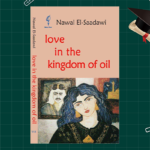Selain menyisipkan sel atau range, Anda juga dapat menyisipkan baris atau kolom dalam worksheet.
1. Tekan kombinasi tombol Ctrl+N untuk membuat workbook baru. Input data ke dalam range A1:J10 seperti terlihat pada gambar 1.13.
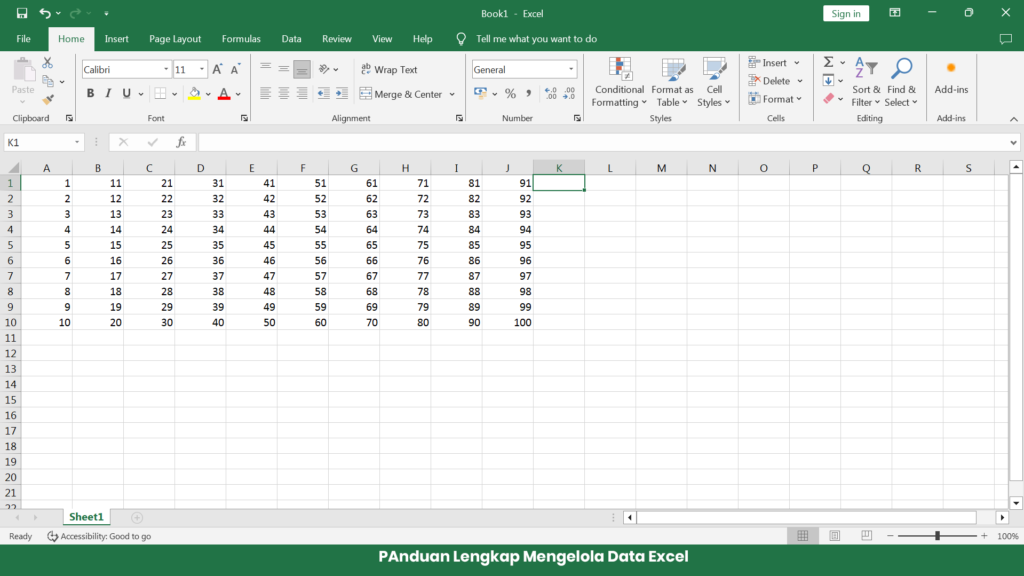
Gambar 1.13 Data angka dari 1 sampai 100
2. Untuk meyisipkan baris ke dalam worksheet, seleksi baris yang akan disisipkan terlebih dahulu. Dalam contoh kali ini, kita akan menyisipkan baris ke-5 dan baris ke-6. Seleksi baris 5 dan 6. Pilih salah satu cara sebagai berikut:
- Klik drop down tombol Insert dalam tab Home group Cells, kemudian pilih menu Insert Sheet Rows.
- Tekan kombinasi tombol Ctrl+Shift++ pada keyboard.
- Klik kanan baris yang terseleksi, kemudian pilih menu Insert.

Gambar 1.14 Menu klik kanan baris terseleksi
3. Untuk menyisipkan kolom, seleksi kolom yang akan disisipkan terlebih dahulu. Dalam contoh kali ini, kita akan menyisipkan pada kolom E dan kolom F. Seleksi kolom E dan F. Pilih salah satu cara sebagai berikut:
- Klik drop down tombol Insert dalam tab Home group Cells, kemudian pilih menu Insert Sheet Columns.
- Tekan kombinasi tombol Ctrl+Shift++ pada keyboard.
- Klik kanan kolom yang terseleksi, kemudian pilih menu Insert.
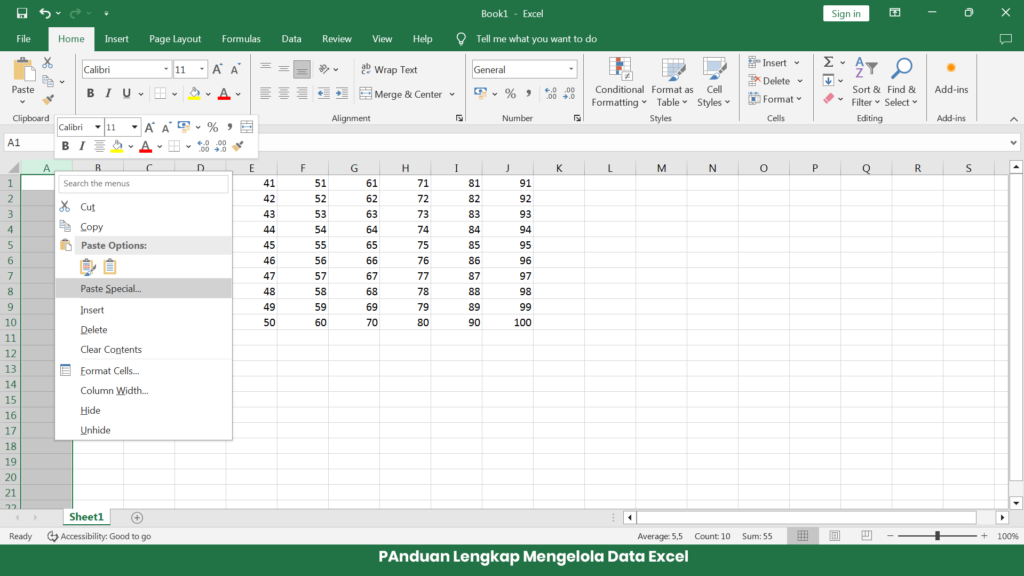
Gambar 1.15 Menyisipkan baris dan kolom